QQ阅读如何导入PDF文件 QQ阅读PDF文件导入方法
更新日期:2023-09-22 15:54:47
来源:系统之家
手机扫码继续观看

QQ阅读如何导入pdf文件?QQ阅读是一款热门阅读平台,用户们不但能够在平台上阅读各种书籍,还可将下载的书籍导入QQ阅读中进行浏览,但很多用户下载的文件件是pdf格式,无法正常打开,这该怎么办呢?下面小编就和大家分享下QQ阅读导入pdf文件的具体操作步骤。
1、打开QQ阅读,点击左上角的“头像”。
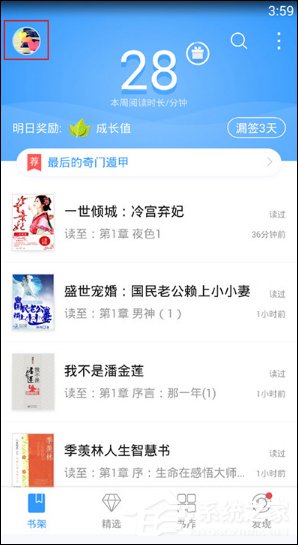
2、在侧边栏界面中,点击下方的“设置”。
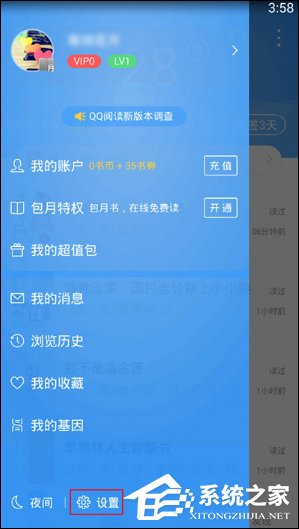
3、在“设置”界面中,选择“我的插件”。
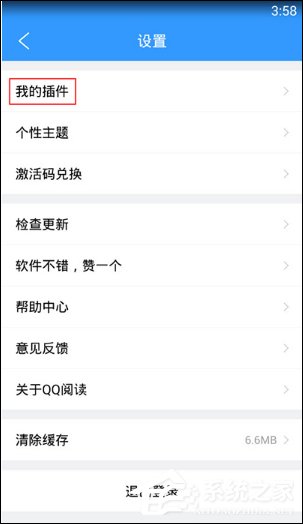
4、在“我的插件”界面中,选择“pdf格式支持”。
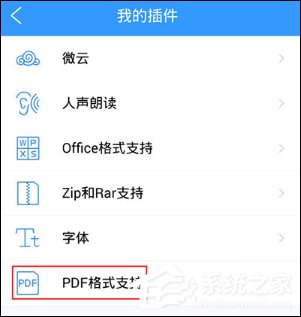
5、在“pdf格式插件”界面中,点击“下载”即可,之后,就可以阅读pdf文档。

该文章是否有帮助到您?
常见问题
- monterey12.1正式版无法检测更新详情0次
- zui13更新计划详细介绍0次
- 优麒麟u盘安装详细教程0次
- 优麒麟和银河麒麟区别详细介绍0次
- monterey屏幕镜像使用教程0次
- monterey关闭sip教程0次
- 优麒麟操作系统详细评测0次
- monterey支持多设备互动吗详情0次
- 优麒麟中文设置教程0次
- monterey和bigsur区别详细介绍0次
系统下载排行
周
月
其他人正在下载
更多
安卓下载
更多
手机上观看
![]() 扫码手机上观看
扫码手机上观看
下一个:
U盘重装视频












